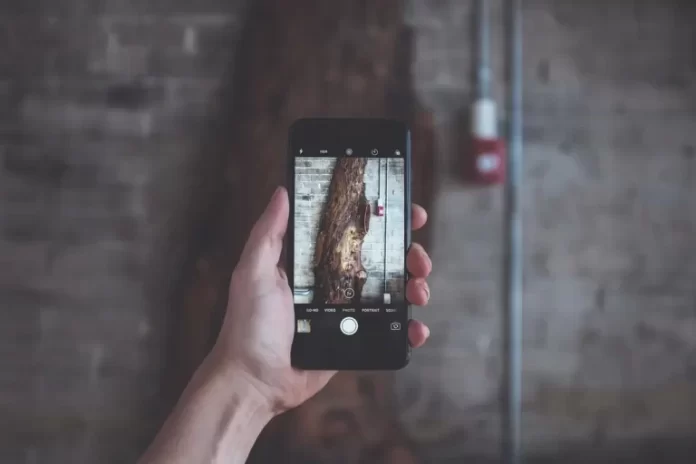Geolocatie in je smartphone is best een handige functie, die nodig is voor de werking van veel apps. Soms wordt het echter gebruikt voor niet voor de hand liggende functies. Als je bijvoorbeeld een foto maakt in de camera-app, legt de foto meteen je locatie vast. Daarom vragen veel gebruikers zich af of het mogelijk is om geolocatie in de Camera-app op hun iPhone uit te schakelen.
Wat moet u doen om geolocatie uit te schakelen in de Camera-app op uw iPhone?
Moderne smartphones zijn vrij technologische en complexe apparaten met veel verschillende functies. Elke moderne smartphone is uitgerust met functies als een versnellingsmeter, trillingen, camera’s en natuurlijk geolocatiediensten.
Geolocatie is een vrij belangrijk element van een moderne smartphone, dat in veel apps wordt gebruikt. De meest voor de hand liggende manier om het te gebruiken is bijvoorbeeld in een kaart-app, om te bepalen waar je bent en een route naar de gewenste locatie op te bouwen. Of je kunt bijvoorbeeld je locatie delen, zodat andere gebruikers je kunnen vinden.
Ook wordt geolocatie vaak gebruikt in verschillende games om te bepalen in welke regio je gaat spelen of als het een augmented reality game is zoals Pokémon Go.
Ook hebben veel apps verborgen functies die gebruik maken van locatie. U moet dus in de gaten houden waar u het gebruik van geolocatie toestaat. Een voorbeeld hiervan is de Camera-app.
Wanneer je de app voor het eerst opstart, vraagt hij je om toegang tot locatiegegevens. Als je dat toestaat, wordt bij het maken van een foto de locatie waar de foto is gemaakt ook vastgelegd in de gegevens van die foto. Dit is best handig als je wilt bijhouden waar je bent geweest.
Wat veel gebruikers zich nog steeds afvragen is hoe ze geotags op hun foto’s kunnen uitschakelen. Daar zijn eigenlijk verschillende redenen voor en het is vrij eenvoudig te doen.
Waarom u geotags op uw foto’s misschien wilt uitschakelen
Daar zijn verschillende redenen voor. De belangrijkste is veiligheid. Veel gebruikers zijn tegenwoordig erg bezorgd over hun veiligheid, vooral online. Als je een geotag aan je foto koppelt, kunnen aanvallers die informatie voor hun eigen doeleinden gebruiken.
Bovendien nemen foto’s op deze manier iets meer ruimte in beslag. Dit is een zeer geringe toename in grootte, maar het kan toch belangrijk voor je zijn. Omdat de geotag wordt vastgelegd in de metadata van je foto, kun je hem zelfs via programma’s van derden zien.
Ook als andere familieleden toegang hebben tot je telefoon, bijvoorbeeld, of als je een account deelt, wil je misschien niet dat andere familieleden altijd precies weten waar je bent en waar je bepaalde foto’s hebt gemaakt. Al deze redenen maken dat mensen geolocatie in hun iPhone-camera-app uitschakelen.
Wat te doen om geotags in de camera-app uit te schakelen
Als je een nieuwe iPhone hebt en dit de eerste keer is dat je de Camera-app gebruikt, kun je geotagging uitschakelen door op Niet toestaan te tikken wanneer de app je om toestemming vraagt om geolocatie te gebruiken.
Als je al toestemming hebt gegeven, dan hoef je alleen maar geolocatie uit te schakelen in de Camera-app op je toestel om het geotaggen van je foto’s te stoppen.
Dit is vrij eenvoudig te doen. Om dit te doen, moet je:
- U moet Instellingen op uw iPhone openen.
- Vervolgens moet u naar het tabblad Privacy gaan.
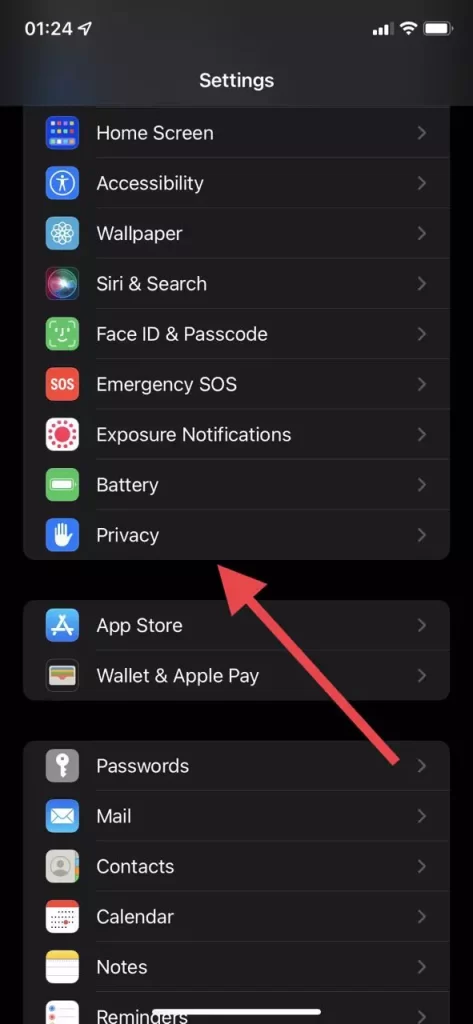
- Klik daarna op Locatiediensten.
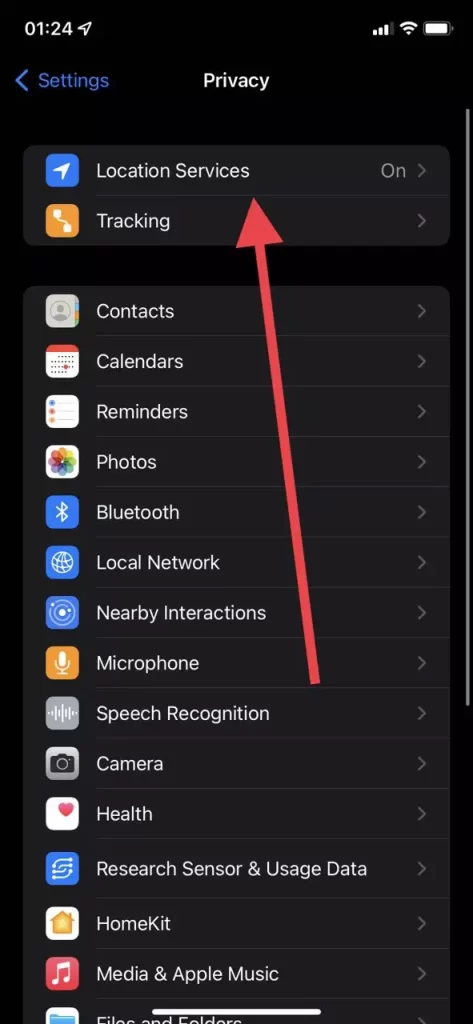
- Zoek hier Camera in de lijst en tik erop.
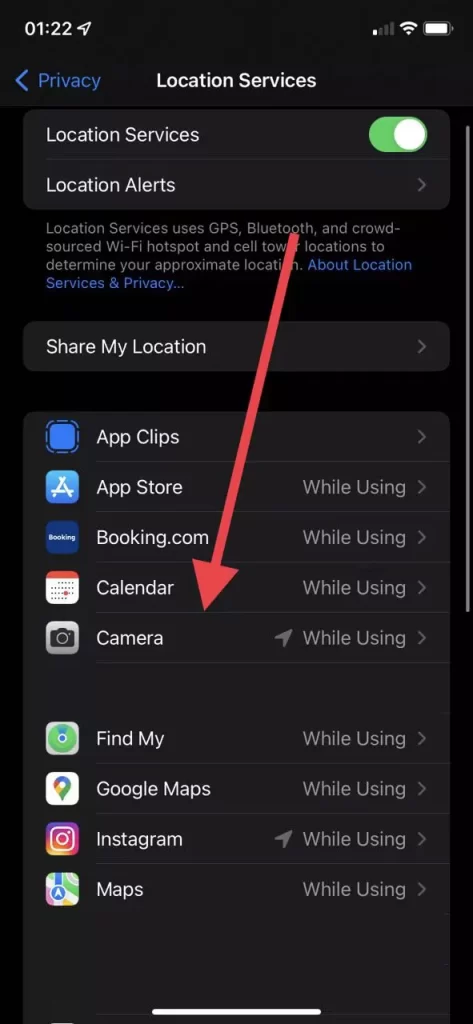
- Selecteer uiteindelijk gewoon Nooit in de lijst.
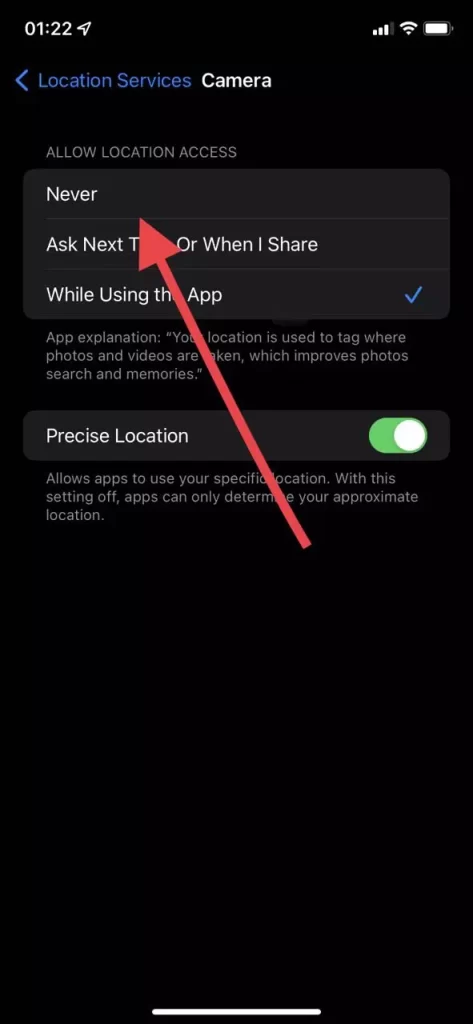
Daarna wordt geolocatie uitgeschakeld wanneer je de Camera-app gebruikt en verschijnen er geen geotags meer op nieuwe foto’s. Om deze functie weer in te schakelen hoef je alleen maar alle stappen uit de bovenstaande instructies te herhalen en aan het einde te kiezen voor Tijdens gebruik.